
Inhoud
- Maak een tekstwatermerk
- Stap 1
- Stap 2
- Stap 3
- Stap 4
- Stap 5
- Stap 6
- Stap 7
- Breng een watermerk aan op een afbeelding
- Stap 1
- Stap 2
- Stap 3
- Stap 4

Een watermerk over een afbeelding wordt gebruikt om te voorkomen dat deze illegaal wordt gekopieerd of om aan te geven dat de inhoud niet de definitieve versie is. Watermerken kunnen afbeeldingen, symbolen of teksten zijn en moeten groot genoeg zijn om een aanzienlijk deel van het zichtbare gebied te bedekken, om fragmentatie van de afbeelding in bruikbare delen te voorkomen. Omdat deze markeringen door de hele afbeelding heen zijn geplaatst, zijn ze moeilijk te verwijderen zonder het basismateriaal te vervormen en zijn ze geweldig om diefstal te voorkomen.
Maak een tekstwatermerk
Stap 1
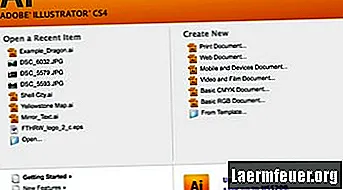
Open Adobe Illustrator en start een nieuw document (voor het web of om af te drukken).
Stap 2
Klik op het "Tekst" -gereedschap in de gereedschapskist aan de rechterkant, klik vervolgens op het lege document en schrijf uw watermerk. Veelvoorkomende tekstwatermerken zijn onder meer "Vertrouwelijk", "Vertrouwelijk", "Concept", "Sjabloon", "Dringend" of "Niet kopiëren".
Stap 3

Dubbelklik op de tekst om deze te selecteren en gebruik vervolgens de eigenschappen bovenaan het scherm om het lettertype en de grootte te wijzigen zodat deze de afbeelding bedekt die u wilt beschermen.
Stap 4
Klik op het gereedschap "Selectie" in de gereedschapskist en klik en sleep om het tekstobject in het midden van het scherm te verplaatsen.
Stap 5

Klik op het menu "Object", selecteer "Transformeren -> Roteren" en specificeer 45 graden.
Stap 6
Gebruik de pijl "Selectie" tool om de tekst in het midden van het scherm te verplaatsen.
Stap 7
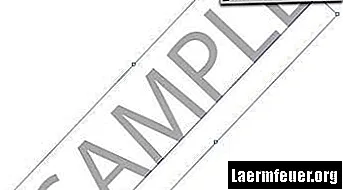
Klik op de "Dekking" instelling bovenaan het scherm en stel deze in tussen 10 en 20%.
Breng een watermerk aan op een afbeelding
Stap 1
Open het afbeeldingsbestand waaraan u het watermerk wilt toevoegen via het menu "Bestand -> Openen".
Stap 2
Klik op het tabblad bovenaan het scherm om terug te keren naar uw watermerkbestand. Selecteer het watermerkobject en klik vervolgens op "Kopiëren" in het menu "Bewerken".
Stap 3
Klik op het tabblad bovenaan het scherm om naar het afbeeldingsbestand te gaan en selecteer "Plakken" in het menu "Bewerken".
Stap 4

Gebruik het "Selectie" gereedschap (pijl) om het watermerk over de hele afbeelding te verplaatsen. Houd de "Option" -toets (Macintosh) of de "Alt" -toets (Windows) ingedrukt en sleep om het watermerk te dupliceren als u meer delen van de afbeelding wilt bedekken.